Estos pasos se recrearon usando un navegador desde un dispositivo telefónico.
Pulsa para buscar "Iniciar sesión" en la esquina superior derecha e ingrese sus datos de inicio de sesión.
Controles parentales
Los controles parentales de Netflix ayudan a nuestros miembros a descubrir contenido que toda la familia puede disfrutar. Cada familia puede personalizar las herramientas de control parental para satisfacer sus necesidades.
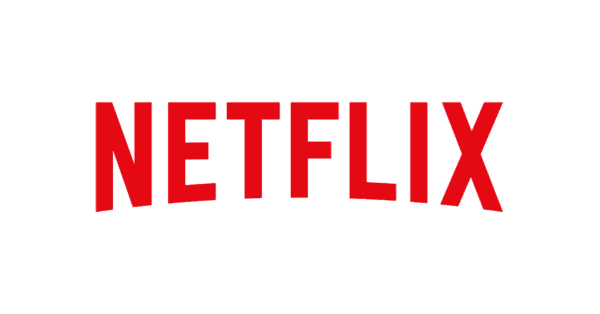
Acceso a una computadora y una cuenta de Netflix (correo electrónico y contraseña).
Estos pasos se recrearon usando un navegador desde un dispositivo telefónico.
Pulsa para buscar "Iniciar sesión" en la esquina superior derecha e ingrese sus datos de inicio de sesión.
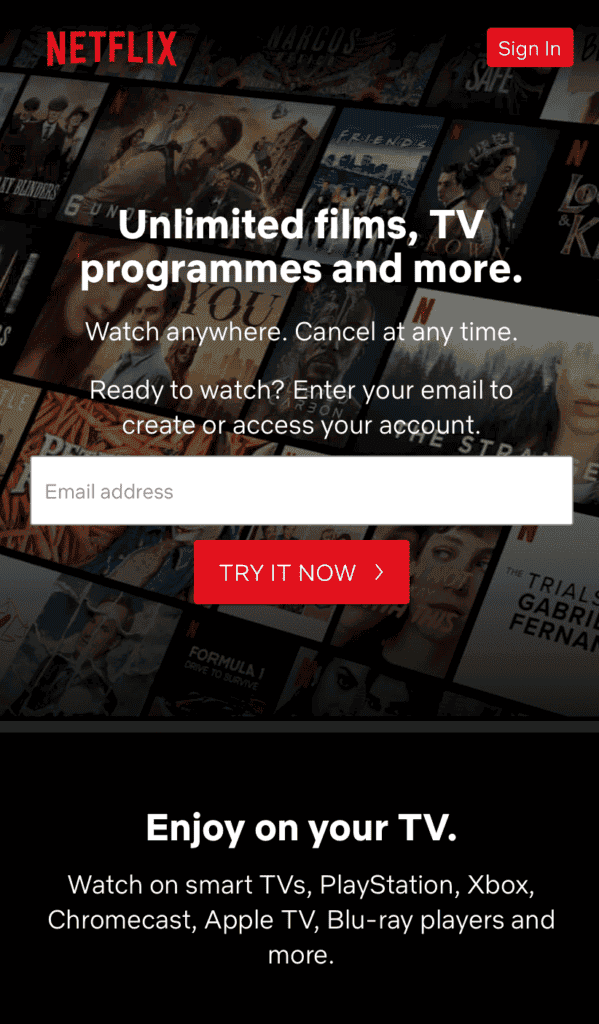
Cómo configurar un pin
Del titular de la cuenta principal: haga clic en el ícono de menú en la esquina superior izquierda y luego toque "Cuenta".

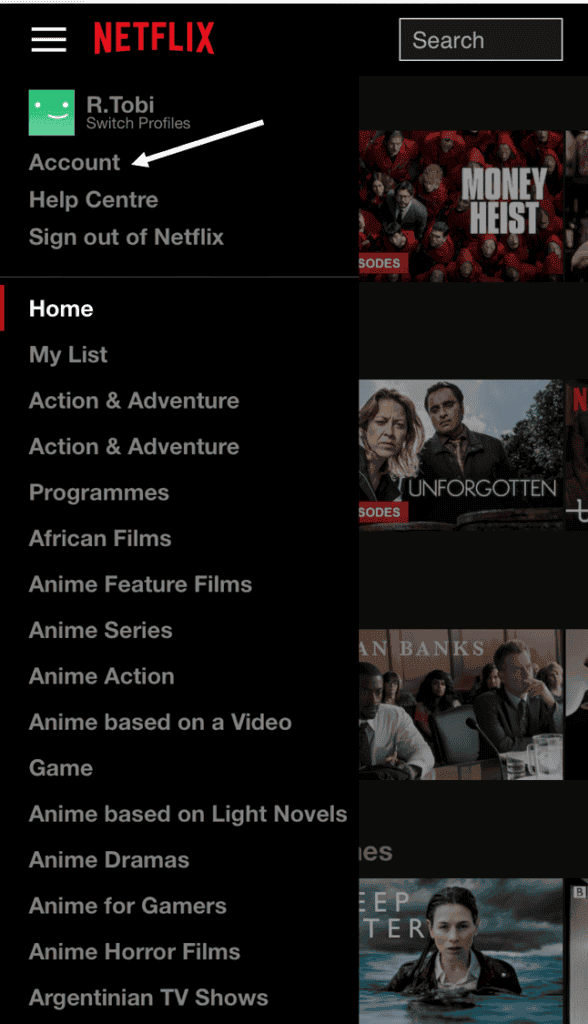
Desplácese hacia abajo hasta Perfil y controles parentales luego toque la flecha al lado de la cuenta que desea actualizar.
Haga Clic en "Cambio" al lado de Perfil de bloqueo.
Ingrese la contraseña de su cuenta y continúe. A continuación, deberá crear un pin.
Marque la casilla e ingrese un pin y toque "Guardar".
Ahora debería ver un icono de candado al lado del perfil.
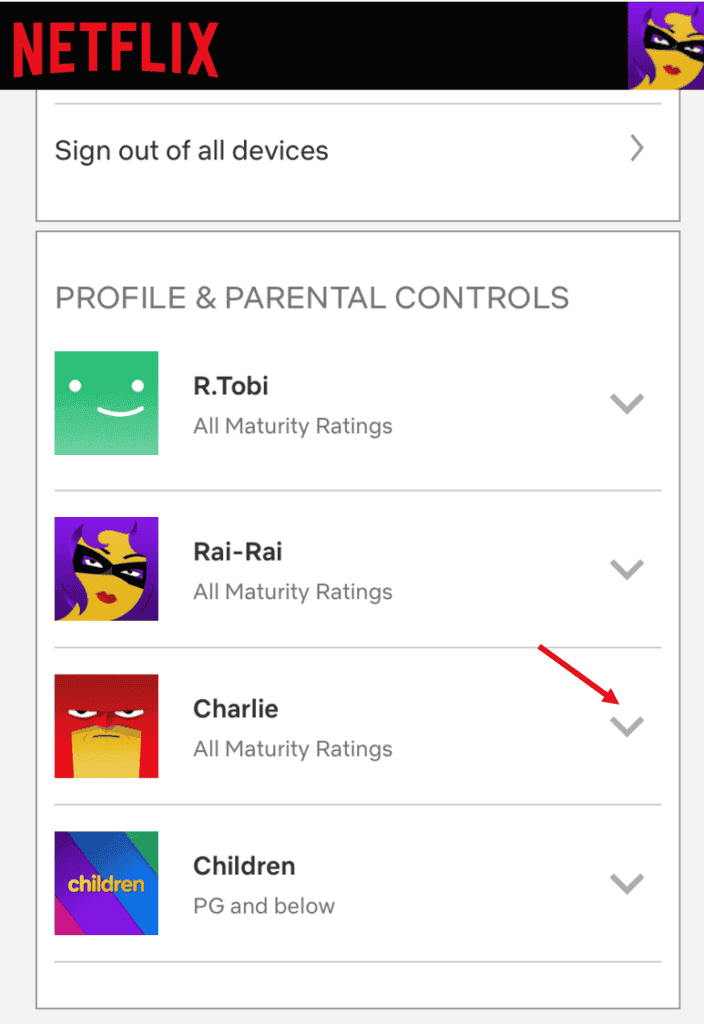
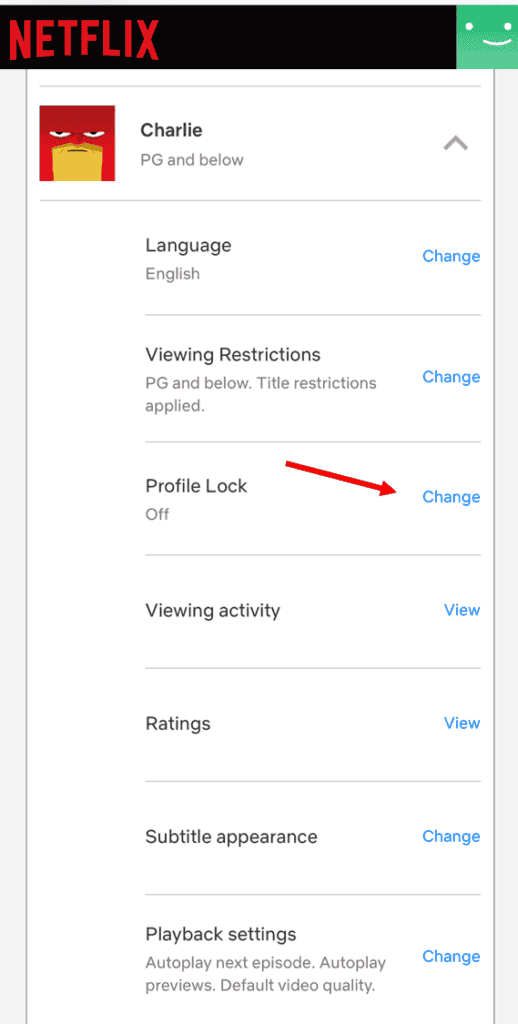
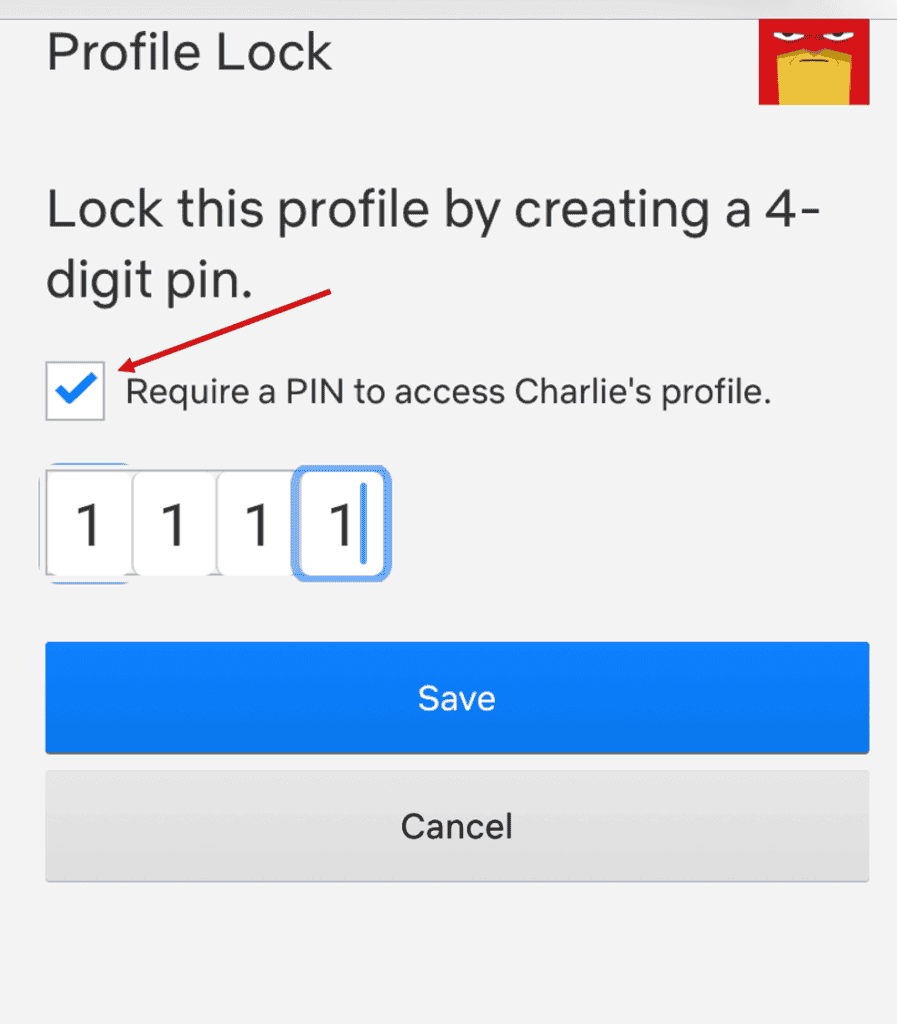
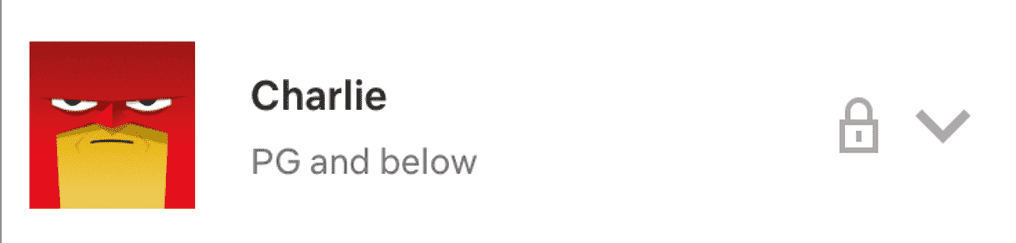
Establecer un nivel de madurez para un perfil específico.
Desplácese hacia abajo hasta "Perfil y controles parentales" y toca la flecha en el perfil que quieras actualizar y toca "Cambio".
Luego toque "Cambio" al lado de Restricciones de visualización.
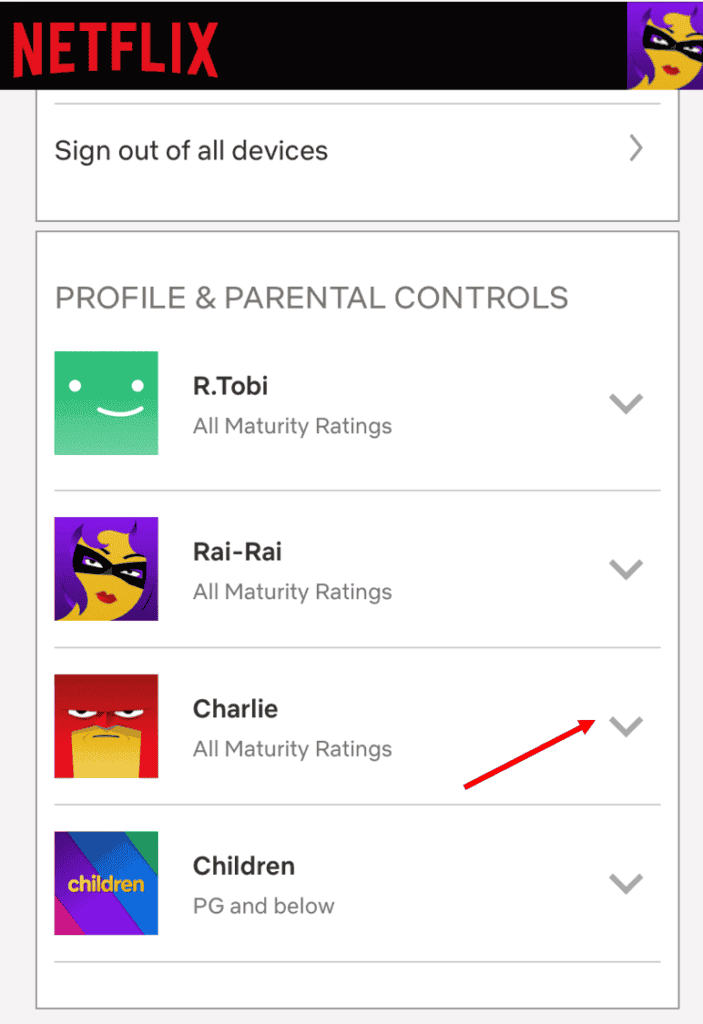
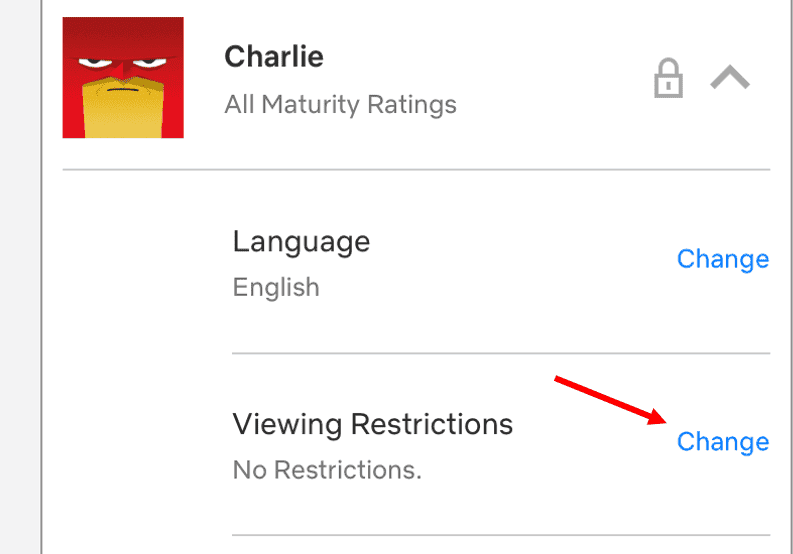
Se le pedirá que ingrese la contraseña de su cuenta.
Luego, establezca el nivel de madurez seleccionando su nivel preferido.
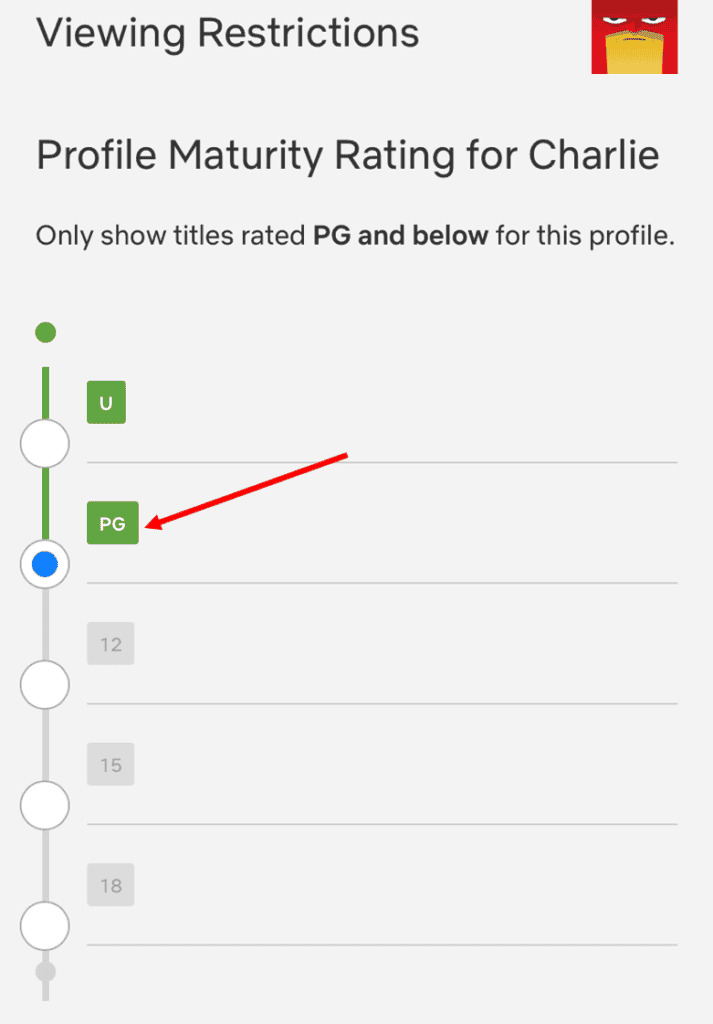
Restringir títulos específicos
Puede especificar títulos individuales que requieren el PIN para iniciar la reproducción, independientemente de la calificación de madurez.
En el campo de búsqueda, comience a escribir el nombre, luego seleccione el programa o el nombre de la película que desea restringir y luego toque "Salvar".
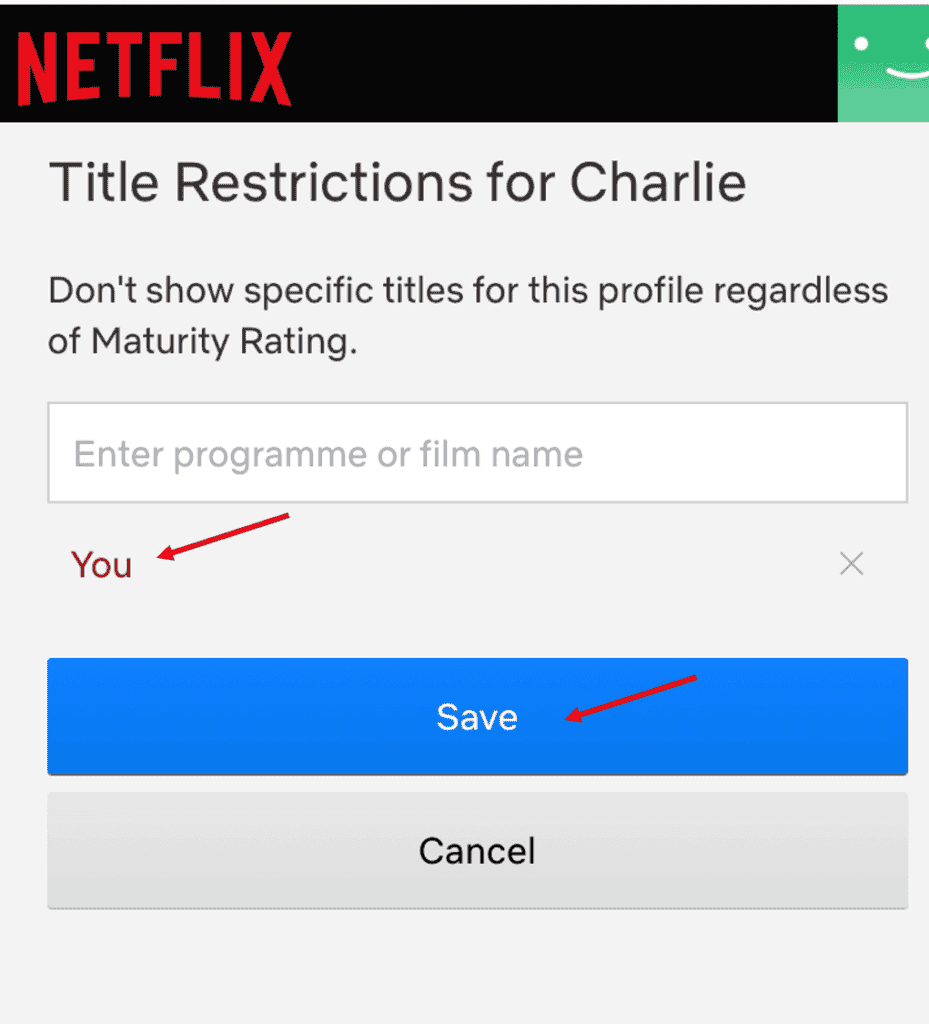
Perfil Hub
En el centro de perfiles, puede acceder y ajustar la configuración de contenido, ajustar la configuración de reproducción y tener visibilidad en el historial de visualización de cada perfil.
Restricciones de visualización asegúrese de que solo el contenido de las clasificaciones de madurez seleccionadas sean visibles También puede evitar que se reproduzcan títulos individuales en el perfil.
Viendo actividad le mostrará todos los títulos que se transmitieron en el perfil de un niño y cuándo.
Configuración de reproducción habilitar limitaciones en la reproducción automática de contenido.
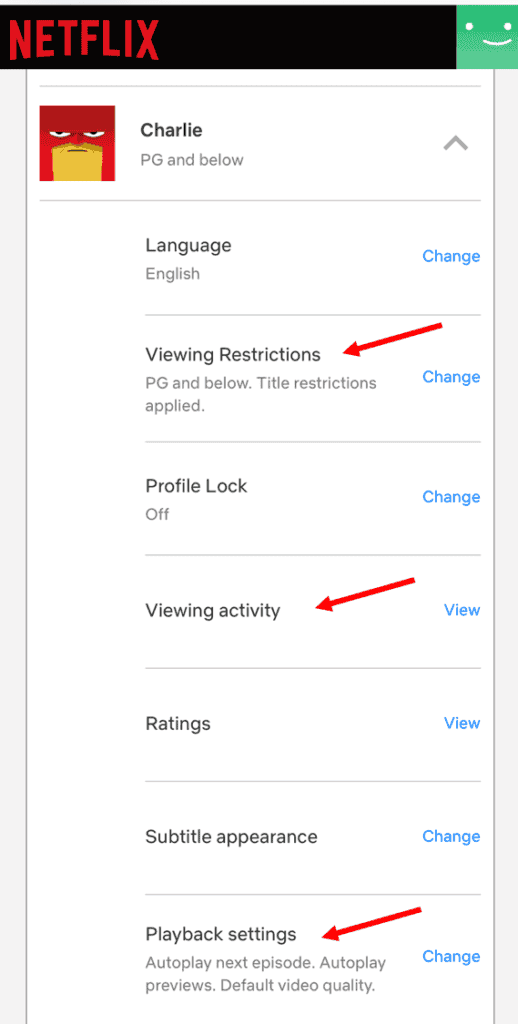
UUtiliza la búsqueda para encontrar guías para dispositivos, plataformas y redes, o bien ponte háganos saber si no consigues encontrar una guía.
Siga estos enlaces para obtener más información o descargar esta información.
Vea más recursos y artículos para ayudar a los niños a mantenerse seguros en línea.